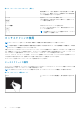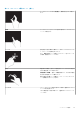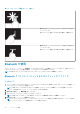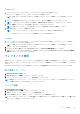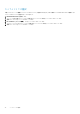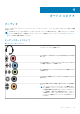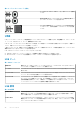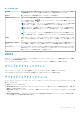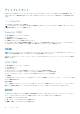Reference Guide
表 4. タッチパッドジェスチャのリスト (続き)
親指を軸にして、人差し指を右または左に弧を描くように動か
すことによって、選択したアイテムを時計回りまたは反時計回
りに 90 度回転させることができます。
フリック 前後のコンテンツにすばやく移動します。
3 本の指を左または右方向にすばやく動かして、前後のコンテ
ンツに素早く移動します。
クイック起動 お気に入りのアプリケーションを開きます。
タッチパッドを 3 本の指でタップし、事前に設定されたアプリ
ケーションを起動します。
メモ: 起動するアプリケーションを選択するには、タッチパ
ッド設定ツールを使用します。
タッチスクリーンの使用
メモ: タッチスクリーンをほこりっぽい場所、高温または湿度の高い場所で使用することは避けてください。
メモ: 温度の急変により画面の内部表面に結露が発生する原因となる場合があります。これは通常使用には影響せず、48 時間
以上コンピュータの電源をオンにしておくと消えます。
お使いのコンピュータまたはタブレットにタッチスクリーンディスプレイが搭載されている場合は、マウスやキーボードを使う代わ
りに、画面にタッチしてアイテムを操作できます。タッチスクリーンを使用して実行できる基本的なタスクには、ファイル、フォ
ルダ、およびアプリを開く操作や、ズームイン、ズームアウト、スクロール、イメージの回転などがあります。
ファイル、フォルダ、アプリケーションを開く、スクロールバーを使用してスクロールする、ウィンドウのボタンを使用してウィン
ドウを閉じたり最小化するなどの、通常はマウスを使って実行するタスクを実行することができます。
タッチスクリーンを使ってオンスクリーンキーボードを使用することもできます。
タッチスクリーンの動作
タッチスクリーンの動作では、ディスプレイ上での指のスライドまたはフリックによるズーム、スクロール、回転などのタスクの実
行が可能になることから、タッチスクリーンの使い勝手が向上します。
メモ: 一部のジェスチャはアプリケーション固有であるため、すべてのアプリケーションでは機能しない場合があります。
表 5. タッチスクリーンの動作のリスト
ズーム タッチスクリーンに 2 本の指を置き、指と指を離して拡大しま
す。
32 コンピュータの使用